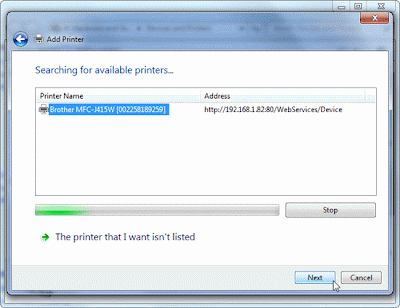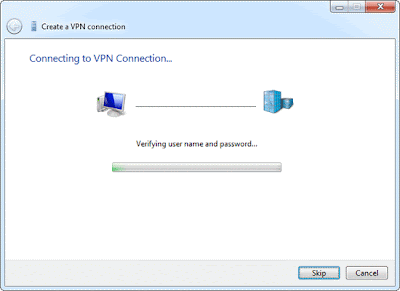Nge'Print Jarak Jauh Melalui Jaringan..??

Kita akan fokus pada pilihan termudah di sini. Kita tidak akan mencakup pengaturan Internet Percetakan protokol (IPP) atau JetDirect dan memungkinkan melalui firewall atau konfigurasi jaringan Windows rumit, karena ini adalah pilihan yang berempati untuk IT profesional.
Mendapatkan Printer nirkabel
Bahkan jika Anda masih mencetak, Anda tidak perlu terpisah printer terhubung ke setiap komputer di rumah Anda. Banyak baru printer adalah printer jaringan yang dapat terhubung ke jaringan Anda melalui Wi-Fi. Setelah terhubung, Anda menginstal perangkat lunak driver yang sesuai pada setiap komputer dan semua komputer dapat mencetak ke printer yang melalui jaringan.
Tidak seperti berbagi printer lokal dengan Windows, Anda tidak perlu meninggalkan komputer utama pada — selama printer pada, Anda dapat mencetak langsung untuk itu.
Printer ini hanya memungkinkan Anda untuk mencetak kepada mereka melalui jaringan lokal, sehingga Anda akan memerlukan beberapa trik lainnya jika Anda ingin mencetak kepada mereka melalui Internet.
Berbagi Printer pada jaringan lokal Anda
Windows membuatnya mudah untuk berbagi printer antara komputer pada jaringan lokal Anda. Ini sangat ideal jika Anda memiliki printer lokal yang menghubungkan ke komputer Anda melalui USB. Setelah Anda mengatur printer sharing, printer akan berfungsi hampir seperti printer jaringan. Selama komputer printer terhubung ke dihidupkan, komputer lain yang berwenang pada jaringan dapat mencetak untuk itu.
Cara termudah untuk melakukan ini pada Windows 7 atau Windows 8 adalah dengan fitur Homegroup. Cukup mengatur Homegroup dan memeriksa pilihan printer untuk berbagi printer terhubung Anda. Bergabung dengan komputer lain untuk Homegroup dan mereka akan melihat printer jaringan muncul di daftar printer yang tersedia, dengan asumsi komputer berbagi printer online.
Seperti dengan standar jaringan printer, ini hanya bekerja melalui jaringan lokal. Anda dapat berbagi printer antara komputer yang tidak terdapat pada Homegroup sama, tapi lebih mudah untuk hanya menggunakan Homegroup.
Akses Remote printer dengan Google Cloud Print
Google Cloud Print adalah Google remote-Percetakan solusi. Banyak printer baru termasuk built-in mendukung untuk Google Cloud Print. Jika printer tidak menyertakan dukungan Cloud Print, Anda dapat membuatnya tersedia melalui Google Cloud Print dengan menyiapkan Google Cloud Print di Google Chrome.
Setelah printer dikonfigurasi untuk bekerja dengan Google Cloud Print, dikaitkan dengan akun Google Anda. Anda dapat jarak jauh mengakses printer dengan account Google Anda credentials. Anda dapat juga berbagi salah satu printer Anda dengan akun Google yang lain, sehingga Anda dapat mengizinkan orang lain untuk jarak jauh cetak ke komputer Anda sebagai mudah sebagai jika Anda berbagi file dengan mereka melalui Google Drive.
Sampai baru-baru ini, Google Cloud Print telah sedikit Novelty. Google Chrome menyertakan dukungan untuk mencetak awan, dan Anda dapat menggunakan aplikasi awan mencetak pada iOS dan Android untuk jarak jauh print untuk printer mencetak awan. Namun, Google baru saja meluncurkan layanan Google Cloud Printer untuk Windows desktop. Menginstal dan Google Cloud Print akan tersedia pada dialog cetak standar, sehingga Anda dapat jarak jauh mencetak printer mencetak awan dari Microsoft Office atau aplikasi desktop lainnya.
Untuk pencetakan melalui Internet, Google Cloud Print menawarkan yang paling dipoles pengalaman dan pengalaman setup termudah untuk pengguna rata-rata.
Menggunakan VPN akses printer pada rangkaian Remote
Jika Anda ingin mengakses jaringan standar printer atau printer berbagi melalui jaringan Windows ketika Anda dari jaringan lokal, Anda dapat menggunakan sebuah virtual private network, atau VPN. Terhubung ke sebuah VPN dan komputer Anda akan membuat sebuah tunnel yang aman ke VPN server di jaringan remote. Semua lalu lintas Anda akan dikirim melalui terowongan ini, jadi komputer Anda akan bersikap seolah-olah itu dihubungkan ke jaringan remote. Ini berarti bahwa lokal berbagi printer, serta sumber daya jaringan lain seperti Windows file saham, akan dapat diakses.
Setelah komputer Anda terhubung ke VPN, printer akan tersedia dan Anda dapat mencetak untuk itu sama seperti jika Anda berada di jaringan lokal yang sama. Banyak bisnis jaringan mengatur vpn agar karyawan mereka dari jarak jauh dapat terhubung ke jaringan bisnis, sehingga Anda mungkin sudah dapat melakukan ini dengan sambungan VPN Anda yang sudah ada.
Mendirikan VPN Anda sendiri lebih rumit daripada menggunakan Google Cloud Print, tetapi dapat dilakukan. Windows termasuk tersembunyi dukungan untuk menyiapkan VPN server. Hosting server VPN sendiri tidak ideal untuk keamanan-lebih mudah untuk hanya menggunakan Google Cloud Print jika Anda tidak ingin khawatir banyak tentang keamanan.
Ada berbagai cara lain berbeda untuk mencetak jarak jauh. Sebagai contoh, beberapa printer mungkin mampu menerima dokumen di alamat email dan mencetak secara otomatis semua dokumen yang tiba di alamat itu. Beberapa mungkin bekerja dengan Bluetooth atau Apple's AirPrint untuk menerima pekerjaan cetak secara nirkabel.